
システムの設定
言語と入力、日付と時刻、バックアップ、リセット、システム アップデートなど、システムに関して確認や設定ができます。
システムの設定
確認、設定できる項目は次のとおりです。
| 項目 | 説明 | |
|---|---|---|
| 言語と入力 | 表示言語や文字入力に関する機能を設定できます。 | |
| 日付と時刻 | 日付や時刻に関する機能を設定できます。 | |
| ダウンロードマネージャー | ダウンロードしたファイルを確認できます。 | |
| バックアップ | アプリのデータや通話履歴などをGoogle Oneにバックアップできます。 | |
| システム アップデート | ネットワークを利用して本機のシステムアップデートが必要かどうかを確認し、必要なときには手動でアップデートできます。詳しくは、「システムアップデートする」を参照してください。 | |
| リセット オプション | ネットワーク設定のリセットやアプリの設定のリセット、ダウンロードされたeSIMの消去、本機を初期状態にリセットができます。 |
 システム利用時の操作
システム利用時の操作
英語表示に切り替える
- ホーム画面を上にフリック/スワイプ
 (設定)
(設定)- システム
- 言語と入力
- 言語
- 言語を追加
- English
- United States
- English(United States)の
 を「1」の位置にドラッグ
を「1」の位置にドラッグ
入力方法を設定する
- ホーム画面を上にフリック/スワイプ
 (設定)
(設定)- システム
- 言語と入力
- 画面キーボード
- 使用する入力方法をタップ(
 表示)
表示)
- 入力方法をタップするたびに、ON(
 )/OFF(
)/OFF( )が切り替わります。
)が切り替わります。 - 確認画面が表示されたときは、画面の指示に従って操作してください。
キーボード/音声入力を設定する
- ホーム画面を上にフリック/スワイプ
 (設定)
(設定)- システム
- 言語と入力
- 画面キーボード
- 設定するキーボード/音声入力をタップ
- 設定項目をタップ
- 画面の指示に従って操作
ジェスチャーナビゲーション利用時のキーボードの位置を上げる
ジェスチャーナビゲーション利用時のキーボードの位置を上げて、ジェスチャー動作の誤操作を防ぎます。
- ホーム画面を上にフリック/スワイプ
 (設定)
(設定)- システム
- 言語と入力
- キーボードを上げます
- キーボードを上げますをタップするたびに、ON(
 )/OFF(
)/OFF( )が切り替わります。
)が切り替わります。
テキスト読み上げに関する設定をする
- ホーム画面を上にフリック/スワイプ
 (設定)
(設定)- システム
- 言語と入力
- テキスト読み上げの設定
- 画面の指示に従って操作
マウス/トラックパッドのポインタの速度の設定をする
- ホーム画面を上にフリック/スワイプ
 (設定)
(設定)- システム
- 言語と入力
- ポインタの速度
 を左右にドラッグ
を左右にドラッグ- OK
データをバックアップするかどうかを設定する
- ホーム画面を上にフリック/スワイプ
 (設定)
(設定)- システム
- バックアップ
- Google Oneバックアップ
- OFF にして削除
- Google Oneバックアップ
 OFF にして削除をタップするとバックアップがOFFになります。再度ONにするときはホーム画面を上にフリック/スワイプ
OFF にして削除をタップするとバックアップがOFFになります。再度ONにするときはホーム画面を上にフリック/スワイプ
 (設定)
(設定) システム
システム バックアップ
バックアップ ON にするをタップします。
ON にするをタップします。 - 確認画面が表示されたときは、画面の指示に従って操作してください。
バックアップアカウントを設定する
- ホーム画面を上にフリック/スワイプ
 (設定)
(設定)- システム
- バックアップ
- アカウントの保存容量
- アカウントをタップ
- Google OneバックアップがONのときに設定できます。
- Googleアカウントのログイン画面が表示されたときは、画面の指示に従って操作してください。
24時間表示に設定する
- ホーム画面を上にフリック/スワイプ
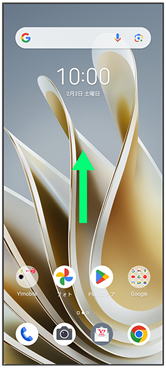
 (設定)
(設定)
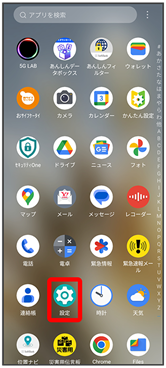
- システム
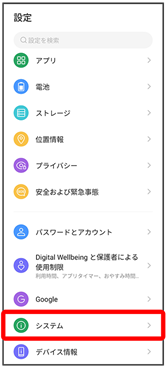
- 日付と時刻
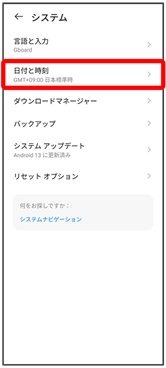
- 言語/地域で一般的な形式を使用する(
 表示)
表示)
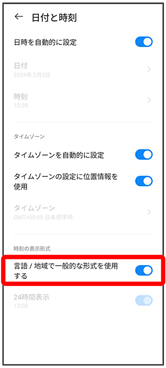
言語の設定に従って24時間表示/12時間表示が自動設定されます。
- 言語/地域で一般的な形式を使用するをタップするたびに、ON(
 )/OFF(
)/OFF( )が切り替わります。
)が切り替わります。 - 言語/地域で一般的な形式を使用するがOFFの場合は、24時間表示をタップするたびに、24時間表示(
 )/12時間表示(
)/12時間表示( )が切り替わります。
)が切り替わります。
初期状態にリセットする
- ホーム画面を上にフリック/スワイプ
 (設定)
(設定)- システム
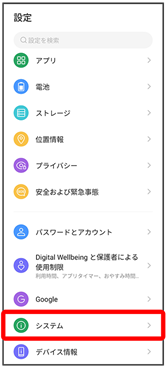
- リセット オプション
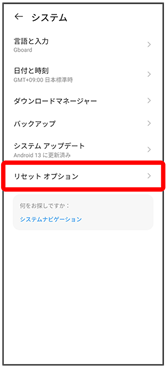
- 全データを消去(出荷時リセット)
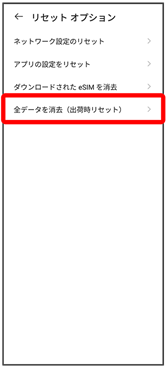
- すべてのデータを消去
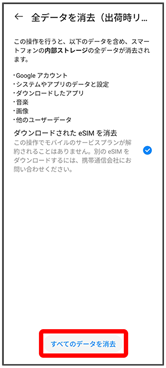
- 「ダウンロードされた eSIM を消去」にチェックを入れたままで次に進むと、現在利用しているeSIMが消去されますのでご注意ください。
- すべてのデータを消去
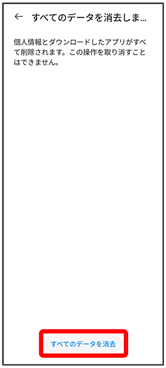
初期状態へリセットされます。
 eSIMを消去した場合
eSIMを消去した場合
eSIMを消去した後に再度eSIMを利用する場合は、eSIMダウンロード用のQRコードの再発行が必要になります。
eSIMを消去した場合でも、ご契約が解除されたわけではありません。